Disponible avec une licence 3D Analyst.
Comme beaucoup d'autres sources de données SIG, les couches vidéo disposent d'un composant temporel. Autrement dit, la vidéo a une position et étendue dans le temps. Vous pouvez définir des propriétés de temps pour les couches vidéo dans ArcGlobe sous l'onglet Temps de la boîte de dialogue Propriétés de la couche. Vous pouvez notamment définir des informations, telles que l'heure de début, la durée et le fuseau horaire d'une vidéo. Cela vous donne la possibilité de définir le temps pour des types de vidéos très divers : vidéo de caméra de surveillance en temps réel, vidéo de tendances météorologiques accélérée qui couvre un jour entier, vidéo de simulation géologique qui couvre des milliers d'années.
Quand faut-il définir le temps des couches vidéo ?
Les couches vidéo n'ont pas besoin d'être associées à des informations temporelles pour les afficher dans ArcGlobe. Elles peuvent toujours être lues individuellement en cliquant avec le bouton droit sur la couche dans la table des matières, puis en cliquant sur Lecture. Cette méthode garantit que toutes les images vidéo sont affichées. Il s'agit aussi de la méthode la plus intuitive de visualiser des vidéos drapées sur la surface du globe.
Toutefois, si vous devez afficher des phases spécifiques, alors que votre couche vidéo est synchronisée avec d'autres vidéos et données temporelles, vous devez définir les propriétés temporelles de votre couche vidéo. Cette méthode ne peut garantir l'affichage de toutes les images vidéo, car le Curseur temporel interactif affiche uniquement un ensemble de phases prédéfinies, ou graduations, que tous les couches temporelles doivent partager. L'utilisation de plusieurs sources de données peut facilement générer des tranches de temps considérablement plus grossières que ce que la couche vidéo contient. L'avantage est que vous serez en mesure de déplacer le curseur vers un point dans le temps spécifique et visualiser toutes vos sources de données temporelles synchronisées.
L'image ci-dessous représente les étendues temporelles et les intervalles temporels pour trois couches d'un document ArcGlobe. Les éléments signalés par une étiquette sont présentés plus en détail dans le tableau suivant l'image.
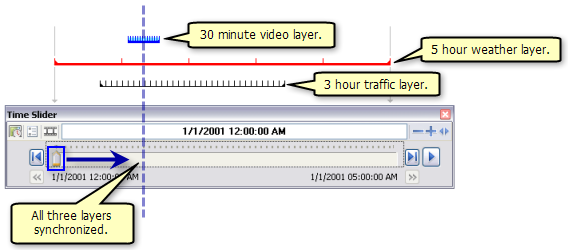
| Elément | Description |
|---|---|
Couche vidéo | Exemple d'un enregistrement de 30 minutes filmé avec une caméra de surveillance, à 10 images par seconde, commençant le 01/01/2001 à 1h07 du matin. |
Couche météorologique | Exemple d'une imagerie de précipitation d'une durée de cinq heures, à instantanés d'une heure, commençant le 01/01/2001 à midi. |
Couche de trafic | Exemple de données de trafic relevées pendant trois heures, à intervalles de cinq minutes, commençant le 01/01/2001 à 12h40. |
Emplacement de toutes les couches synchronisées | Lorsque vous déplacez le curseur temporel vers l'emplacement marqué par la ligne verticale en pointillés, toutes les trois couches sont synchronisées à 1h20 du matin le 01/01/2001. |
Propriétés de temps pour les couches vidéo
Pour qu'une couche vidéo respecte le temps, vous devez utiliser l'onglet Temps de la boîte de dialogue Propriétés de la couche et activer l'option Activer le temps sur cette couche. Cela vous permet d'afficher un moment spécifique dans la couche vidéo en ajustant le curseur dans la fenêtre Curseur temporel. Cela vous permet également d'afficher d'autres données temporelles synchronisées avec votre couche vidéo.
Ci-dessous est présentée une image montrant les diverses propriétés de temps pour les couches vidéo. Chaque propriété est définie plus en détail dans le tableau suivant l'image.
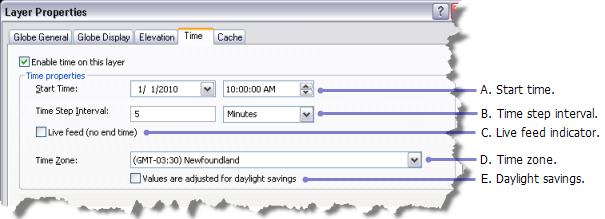
| Propriété | Description |
|---|---|
Heure de début | La date de début et le temps définissent le moment capturé dans la première image de la vidéo. |
Intervalle temporel | Cette option définit la granularité des données temporelles et peut être considérée comme le nombre de fois auquel les valeurs de temps ont été enregistrées pour vos données. Pour les couches vidéo, cette valeur représente la durée que chaque image représente ; la durée peut être très courte, telle que 100 millisecondes (par exemple, une vidéo de caméra de surveillance enregistre 10 images par seconde). |
Flux en direct (pas d’heure de fin) | L'option de flux en direct indique si la vidéo a une heure de fin, par exemple, si la source est ou non un flux continu d'images, tel qu'une webcam en direct. Lorsque cette option est activée, la couche vidéo continuera à demander des images de la source au-delà du jour et du temps initiaux auxquels la couche a été ajoutée dans ArcGlobe. |
Fuseau horaire | Cette option permet d'indiquer le fuseau horaire dans lequel vos données ont été enregistrées. Elle est importante si vous souhaitez visualiser des jeux de données de fuseaux horaires différents. |
Heure d'été | Cette option indique que les données source ont été rassemblées avec des valeurs temporelles qui tiennent compte de l'heure d'été. |
Affichage d'un instant dans le temps d'une couche vidéo
Une fois que les propriétés de temps de votre vidéo ont été activées et configurées, vous pouvez afficher une tranche de temps spécifique de cette vidéo depuis la fenêtre Curseur temporel. Ajoutez la fenêtre à l'affichage en cliquant sur le contrôle Temps  de la barre d'outils Outils. Puis déplacez simplement le curseur vers l'incrément de temps souhaité ; la couche vidéo dessinera l'image correspondante. Si l'heure spécifiée se situe en dehors de la plage de la vidéo, une image placeholder indique que la vidéo n'a pas de contenu pour cet instant.
de la barre d'outils Outils. Puis déplacez simplement le curseur vers l'incrément de temps souhaité ; la couche vidéo dessinera l'image correspondante. Si l'heure spécifiée se situe en dehors de la plage de la vidéo, une image placeholder indique que la vidéo n'a pas de contenu pour cet instant.
Lecture de couches vidéo avec le curseur temporel
Une vidéo dotée de propriétés de temps peut également être affichée en cliquant sur bouton Lecture de la fenêtre Curseur temporel. Toutefois, notez que le curseur temporel définit la fréquence d'image dans des unités en temps réel, ce qui remplacera toutes les propriétés définies dans la couche vidéo. Prenons l'exemple d'une vidéo de caméra de surveillance lue à 20 images par seconde. Si le curseur temporel définit un intervalle d'une seconde, seule une image sur vingt sera lue par le curseur temporel.